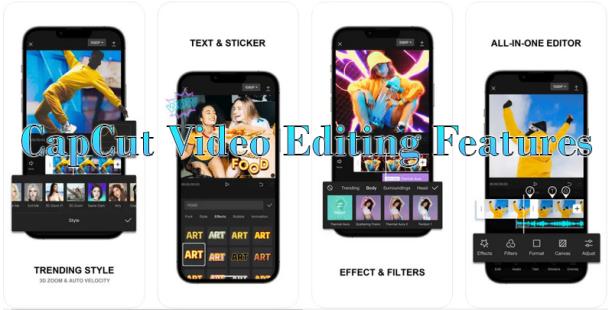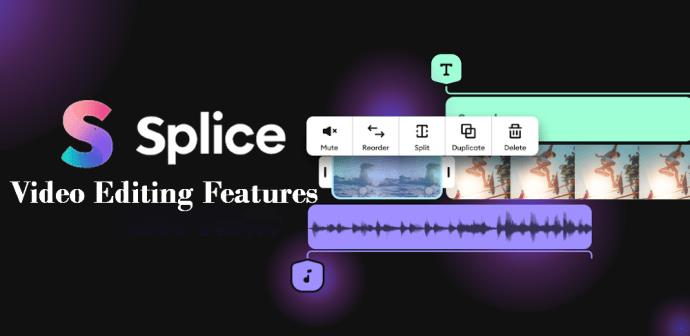Vytváření videí může být zdlouhavý proces. Se vzestupem platforem pro sdílení videí na sociálních sítích, jako je TikTok, však možnost vytvářet a upravovat špičková videa nebyla nikdy důležitější.

Naštěstí existuje mnoho aplikací pro úpravu videa, ze kterých si můžete vybrat. V tomto článku se zaměříme na CapCut a Splice. Rozebereme jejich možnosti, funkce a výhody a nevýhody, abychom vám pomohli rozhodnout se, co je ideální pro vaše potřeby při vytváření a úpravě videa.
CapCut

CapCut je aplikace pro úpravu videa vytvořená tvůrci TikTok. Tato aplikace je vynikající volbou pro běžný plakát na sociálních sítích. Díky rozsáhlým funkcím pro uživatele iOS i Android je CapCut vhodný pro mobilní zařízení a má funkce včetně změny barvy pozadí a automatických titulků.
Výhody a nevýhody
Klady
- Jednoduché použití
- Různé šablony připravené k použití
- Módní přechody, efekty jako rozdělená obrazovka a filtry
- Funkce 3D zoom
- Funkce exportu se snadno používá
- Spousta jazyků na výběr.
- Vytvářejte videa ve zpomaleném záběru nebo vyberte části, které chcete zpomalit
- Dobré funkce pro import a export.
- Desktopová verze.
- Aplikace je 100% zdarma.
- Sdílejte přímo na sociálních sítích.
- Žádné reklamy a žádný vodoznak.
Nevýhody
- Maximální snímková frekvence 60 FPS
- Žádná možnost vytvářet videa na šířku.
- Problémy s chybami a závadami.
- Vhodné pouze pro základní úpravy videa
- V některých zemích nedostupné
- Selhání při úpravě velkých videí
Funkce pro úpravu videa CapCut
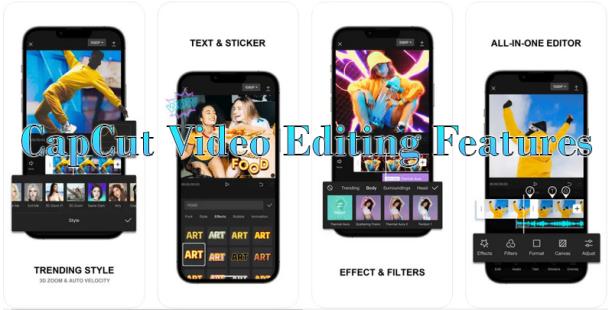
CapCut má fantastické funkce a nástroje pro vytváření krásných videí pro příspěvky na sociálních sítích.
Kontrola rychlosti
V CapCut můžete klepnout na ikonu rychlosti a změnit původní rychlost videa. Jak upravujete rychlost, můžete vidět, jak se mění délka videa. Pokud chcete vyzkoušet zpomalené přehrávání, ujistěte se, že video, které upravujete, má vysokou snímkovou frekvenci. Standardní videa s frekvencí 30 snímků za sekundu by se zrnila při zpomalení na 0,1x. Pro použití efektu zpomaleného pohybu byste měli nahrávat videa rychlostí 60 snímků za sekundu. CapCut je známý svou oblíbenou funkcí zvyšování rychlosti.
Předem vyrobené filtry
Zesvětlete svá videa nebo zesilte jejich vzhled pomocí různých filtrů CapCut. Existují nástroje pro zkrášlení a filtry založené na barvách a ročních obdobích. Když například kombinujete klipy různých kontrastů, barevných rozsahů a úrovní jasu, můžete použít filtry, aby všechny vypadaly jednotně.
Leštěné Video zpátečky
CapCut má vylepšenou funkci obracení videa snímek po snímku, kterou mnoho jiných editorů videa nemá.
Bezplatná hudební knihovna
Pro přidání do videa v CapCut nemusíte zadávat hudbu. Má rozsáhlou knihovnu hudby bez licenčních poplatků, ze které si můžete vybrat. Ale můžete také importovat hudbu ze souborů v telefonu kromě toho, co je k dispozici v hudební knihovně CapCut.
Úžasné efekty
Videoefekty CapCut přidávají do vašich videí animace a můžete změnit předvolby intenzity, šumu, rychlosti a filtrů těchto efektů.
Samolepky a text
Samolepky jsou zábavným a kreativním způsobem, jak nechat vyniknout vašim videím, a CapCut má na výběr celou řadu. CapCut také umožňuje přidat do videí animovaný text.
Rozdělení videa
CapCut má vynikající nástroj pro dělení videa. Své video můžete rozdělit na předem určená místa a dělat to snímek po snímku.
Odstraňovač pozadí
Izolujte ve svém videu něco konkrétního pomocí odstraňovače pozadí videa CapCut. Tento nástroj používá k oddělení vybraného obsahu od pozadí algoritmy založené na umělé inteligenci.
Splice

Splice je také mobilní video editor kompatibilní se systémem Android a iPhone. Má mnoho nástrojů pro vytváření videí pro vaše platformy sociálních médií. Díky intuitivnímu uživatelskému rozhraní se snadnou navigací má také rozsáhlou knihovnu a spoustu hudby bez licenčních poplatků.
Výhody a nevýhody
Klady
- Snadné rozhraní a snadné se naučit
- Integruje se s iTunes a poskytuje vám přístup k hudební knihovně, kterou lze používat zdarma
- Základní možnosti úprav, jako je střih, oříznutí a efekty
- Přímé sdílení na sociálních sítích je rychlé a snadné.
- Vyprávění a zvukové efekty
- Nabízí více možností přechodu
- Import statických fotografií.
- Ořízněte nebo ořízněte část, abyste se zaměřili na zvýraznění
- Sdílejte snadno na platformách sociálních médií
- Vytvářejte videa s rozlišením až 4K
- Bez omezení délky videa
- Záznamník v reálném čase a možnost hlasového přenosu
- Žádné vodoznaky
Nevýhody
- Možné problémy s autorskými právy u zvukové knihovny
- Velké video soubory by mohly zabírat úložiště
- Méně možností úprav pro efekty, přechody a funkce oříznutí a oříznutí nejsou pokročilé
- Náchylný k padání
- Pod autorským právem
- Žádná verze pro stolní počítače
- Týdenní bezplatná zkušební verze a poté musíte platit týdně nebo ročně
Funkce pro úpravu videa Splice
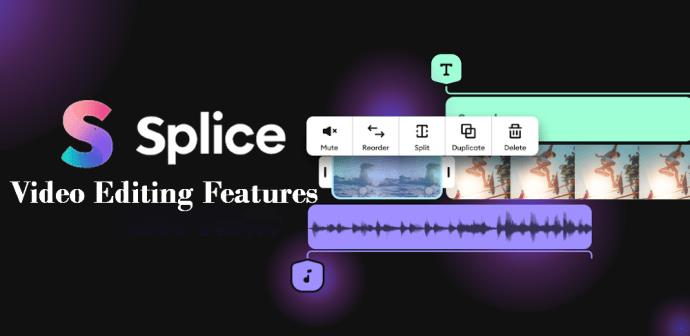
Splice nabízí kreativní možnosti, které vám pomohou posunout vaše videa na další úroveň.
Přidejte do svých videí hudbu
Splice má také velkou hudební knihovnu pro vylepšení vašich videí. Jakmile nahrajete video, zobrazí se výzva s výzvou k prozkoumání hudební knihovny. Můžete si také vybrat skladbu ze streamovací služby nebo vytvořit hlasový komentář.
Crop and Trim Clips
Když vytváříte videa, budete muset oříznout spoustu obsahu, abyste se mohli soustředit na podstatné části. Funkce oříznutí Splice vám umožní odříznout části začátku nebo konce videa. Můžete také vystřihnout konkrétní segmenty svých klipů.
Hladké přechody
Splice má jedinečné přechody, které vám umožní plynule vklouznout do různých segmentů. Patří mezi ně prolínání, přejetí prstem dolů, rozmazání a další. Můžete také upravit dobu trvání přechodu.
Efekty pro vylepšení videa
Dejte svým videím extra šmrnc s jedním z video efektů Splice. Zpomalte určité části videa, změňte je na černobílé nebo přidejte filtr z 12 dostupných možností. Můžete také použít dvojnásobnou rychlost a překryvný text. Jedinečnou vlastností Splice je jeho schopnost použít efekt na jednotlivé klipy místo celého projektu.
Obraz v obraze
Pomocí Splice můžete vytvářet efekty pomocí obrazu v obraze. Pomocí funkce Překrytí vytvoříte další vrstvu nad časovou osou videa. Tuto vrstvu můžete přiblížit nebo oddálit, přidat filtry, upravit jas, ostrost a sytost a přesunout nebo otočit tuto vrstvu. Délku řezu lze také změnit a s tímto efektem můžete vytvořit maskovací mozaiku.
Cut or Splice, which One is Nice
Pokud si ponoříte nohy do oceánu pro střih videa, CapCut je skvělý paddle board. Je vynalézavý, efektivní, má několik jazykových možností a můžete jej používat zdarma, bez vodoznaků. Splice funguje efektivně na vašem mobilním zařízení a poskytuje vám integraci iTunes, možnosti vyprávění a zvukových efektů. Má nahrávání v reálném čase, což vám umožňuje kliknout na hlasové tlačítko a přidat hlasový komentář. Významnou nevýhodou je, že nemá desktopovou verzi.
Zkoušeli jste někdy CapCut nebo Splice? Pokud ano, jakou aplikaci jste preferovali? Dejte nám vědět v sekci komentářů níže.